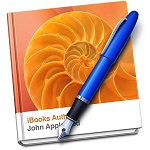2015年現在、電子書籍をEPUB形式で制作するツールは世の中にたくさん出回っています。EPUB用ソフトやWEBサイトを使えば、特別な専門知識がなくても、簡単に電子書籍を制作することが可能です。
しかし一方で、そのEPUB制作ツール自体がたくさんありすぎるために、「どれを使えばいいのかわからない!」という人も多いのでは。特に初めて電子書籍を作る際などは、最初の「制作ツールの選択」という段階で迷ってしまうこともあるでしょう。
というわけで、ここでは5つの代表的な電子書籍制作ソフト&サイトを比較して、各ツールのメリット・デメリットをまとめてみました。どんな時にどういったツールを使えば効率的に、かつクオリティの高い電子書籍を制作することができるのでしょうか。EPUB形式での電子書籍制作を考えているみなさんは、是非参考にしてみてください。
EPUBの制作方法について
まず、EPUBを制作する方法は大きく分けて以下の3つがあります。
1. 原稿とhtmlを手動でテキスト入力して、0からEPUBを制作する
2. 電子書籍制作ツールを使う
3. Wordで書いた原稿を、EPUB変換ツールを使ってEPUB形式にファイル変換する
それぞれの方法について、詳しく見ていきましょう。
まず1番目の方法は、時間がかかり過ぎるため現実的な制作方法ではありません。電子書籍を構成するEPUB内のプログラムを全て手打ちで入力する作業は、おそらく原稿作成と同じかそれ以上の労力がかかります。
よって、基本的に2番目か3番目の方法で制作を行うことになります。特に、書籍のレイアウトを思考しながら原稿を書いていきたい場合は、2番目の方法を使いましょう。
一番おすすめなのは3番目の方法です。Wordで原稿を完成させてから、一気にEPUBファイルへ変換すると効率が良く、特別なEPUBの知識がなくとも電子書籍を完成させることができるからです。
5つのツールをご紹介
では、具体的にどんなツールがあるか見ていきましょう。ここで紹介するのは以下の5つのツールです。
【EPUB変換ツール】
・Romancer
・一太郎
Wordで書いた書籍の原稿をEPUB形式に変換するツールです。原稿を変換するだけで、インターネット上の電子書籍販売ストアに出品できるEPUBを制作することができます。縦書きにも横書きにも変換が可能なため、様々な種類の本を作ることができる便利なツールです。
【EPUB制作ツール】
・iBooks Author
・でんでんコンバーター
・Sigil
各ツール上で原稿を書きながらEPUBを制作していくツールです。EPUB変換ツールとは異なり、一つのソフトだけで電子書籍を作れるメリットがあります。原稿の文章とEPUB制作が同時進行な分、EPUB変換ツールよりも完成までに時間はかかるでしょう。しかし、書籍の制作開始段階でWordの原稿が無いなど、これら制作ツール上で作業を進めた方が効率的な場合もあります。
ではここからは、各ツールの特徴とそれぞれにどんなメリット・デメリットがあるのかを詳しく見ていきましょう。
① Romancer(ロマンサー)
【ツール紹介】
WordやPDF形式で作成した本の原稿をEPUB形式に変換するサイト。
・価格:無料(1ヶ月50MBまで)
・対応OS:Windows / Mac
・EPUB3に対応:◯
・ツール上でのEPUB編集:×
・使用できる原稿ファイル:Word・PDF・画像ファイル
【Romancerのメリット】
Romancerを使うメリットは3つあります。
・エラーの無いEPUBが制作できる
・Wordで書いた原稿をそのまま反映できる
・一定の容量までは無料で使用できる
つまり、Wordで書かれた原稿さえあれば、すぐにAmazon Kindleストアや楽天 Koboストアなどで販売できる電子書籍が、無料で作れるということです。
また、表紙・目次・奥付を自動で生成してくれる機能があり、日本語の書籍で使用されることが多い縦書きや文字のルビにも対応しています。
Romancerは原稿に忠実なEPUBを最も簡単に作成できるツールと言えるでしょう。
【Romancerのデメリット】
Romancerを使って無料でEPUB変換ができる容量は、1ヶ月あたり50MBまでという制限付きです。50MBを超えて利用したい場合は、毎月500円でその月の利用容量を150MBまで拡張する有料プランへの登録がとなります。
また、Romancerを業務で利用したい法人向けには、月額25,000円~のプロフェッショナル・プランが用意されています。立ち読み版のEPUBファイルや印刷用のPDFを自動で作成する機能や、制作についてのアドバイスやサポートを受けられるサービスが付属する、とのことです。
② 一太郎
【ツール紹介】
一太郎はジャストシステムが開発・販売しているワープロソフトです。WordやPDF形式で作成した本の原稿をEPUB形式に変換する機能があり、電子書籍制作ツールとしての使用が可能です。
・価格:約15,000円
・対応OS:Windows
・EPUB3に対応:◯
・ツール上でのEPUB編集:×
・使用できる原稿ファイル:Word・PDF
【一太郎のメリット】
Wordで書いた原稿を一太郎で開き、EPUB形式で書き出すだけで電子書籍を作ることができます。縦書きのレイアウトにも対応しているため、日本語の小説などの書籍を制作する時にも活用できます。
【一太郎のデメリット】
一太郎は有料のソフトです。使用するにあたって、15,000円ほどの初期費用がかかることになります。また、一太郎で書きだしたEPUBはエラーが発生することがあるので、使用には注意が必要です。これは一太郎が独自のフォーマットをEPUBファイルに追加するために起こる現象です。加えて、一太郎はあくまで原稿を変換するソフトであり、一太郎上でEPUB編集ができるわけではありません。以上のことから、既にソフトを持っている場合は別として、EPUB制作のために新しく一太郎を購入するメリットは少ないと言えます。
③ iBooks Author
【ツール紹介】
Appleが無料で提供する、Mac端末上での電子書籍制作が可能になるソフトです。iBooks Authorで作った原稿はEPUB形式で書き出しができ、そのままiBooks Storeで出版することが可能になります。
・価格:無料
・対応OS:Mac
・EPUB3に対応:◯
・ツール上でのEPUB編集:×
・使用できる原稿ファイル:Word・その他テキストファイル
【iBooks Authorのメリット】
Macの特徴でもありますが、直感的に電子書籍を制作できる点が魅力です。Wordやテキストファイルをドラッグ&ドロップでiBooks Authorに入れるだけで原稿が作られます。画像や動画ファイルも同様に取り込むことができます。また、書式や文字色などの装飾もiBooks Author上でWordと同じような感覚で編集することが可能です。編集中のファイルをiPadと同期して、端末上でのレイアウトチェックを同時並行で行える便利な機能もあります。
【iBooks Authorのデメリット】
iBooks Authorでは縦書き・ルビの設定ができません。よって日本語の書籍、特に小説などに多い縦書き右開きスタイルの本を作成するのには不向きです。また、書き出したEPUBの拡張子が.apple.ibooks.epubという独特なものになり、他のツールで作成したEPUBにはない独自のファイルが挿入されます。それらがエラーとして検出されることがあり、削除には他のEPUB編集ソフトが必要で、かつ修正にも時間がかかります。
④ でんでんコンバーター
【ツール紹介】
でんでんコンバーターは、専用のフォーマットで作成したテキストファイルをEPUBに変換して出力するサイトです。
・価格:無料
・対応OS:Windows / Mac
・EPUB3に対応:◯
・ツール上でのEPUB編集:×
・使用できる原稿ファイル:「でんでんマークダウン」という専用のフォーマットで作成したテキストファイル。
【でんでんコンバーターのメリット】
同じようなEPUB変換サイトのRomancerが登場するまでは、でんでんコンバーターが手軽にエラーのないEPUBを作成できる、唯一の無料ツールでした。CSSやhtmlの知識を全く持っていない人でも電子書籍を編集できるという意味では、現在も優秀なツールです。
【でんでんコンバーターのデメリット】
一方で、CSSやhtmlがわかっている人にとって、独自のフォーマットを手動で入力していく「でんでんマークダウン」を使った制作は二度手間に感じるでしょう。Wordファイルを原稿として使用できないことや、画像をDropbox経由でしか添付できない点も、書籍の編集ツールとしては非効率的です。特に、文量の多い書籍や画像メインの書籍を制作する場合には不向きでしょう。
⑤ Sigil
【ツール紹介】
SigilはEPUBを編集するソフトです。無料でインストールができ、日本語にも対応しています。
・価格:無料
・対応OS:Windows / Mac
・EPUB3に対応:△
・ツール上でのEPUB編集:◯
・使用できる原稿ファイル:直接入力 or テキストのコピー&ペースト
【Sigilのメリット】
これまで紹介した4つのツールには無かった、EPUBの編集機能が一番の魅力です。CSSやhtmlを使ってWEBページを作成するのと同じような感覚で、より凝ったレイアウトの書籍を制作することができます。画像やネットへのリンク、文字のルビなども自由に追加が可能です。縦書きや漫画などに多い固定レイアウトの電子書籍の制作もできる、万能な編集ツールと言えます。
【Sigilのデメリット】
Sigilには2つのデメリットがあります。1つ目は現在の電子書籍フォーマットの標準であるEPUB3に対応していないこと。Sigilで書き出されるのは一つ前のバージョンのEPUB2というファイルです。Amazon KindleストアなどはEPUB2のファイルでも出稿が可能ですが、いくつかの電子書籍販売サイトではEPUB2形式の原稿に対応していない場合があります。2つ目のデメリットは、Sigil上でファイルを保存すると、Sigilでは消去不可能なタグが必ず入り、エラーの原因になることです。どちらのデメリットも別のツールで作業をすることで修正ができますが、SigilだけではEPUB編集作業を完結できないので、使用には注意が必要です。
まとめ どのツールをメイン使用するのがベストか?
今回は5つのEPUB変換ツール・制作ツールを紹介してきましたが、実際どれが一番使いやすく便利なツールと言えるのでしょうか?
EPUBの制作を始める段階で、Wordで書かれた原稿が既に手元にある場合は、Romancerを使うのがベストです。Word原稿を変換するだけで、エラーのないEPUBを無料で制作できる点はやはり便利です。電子書籍を制作・編集するにあたっての環境や事情はさまざまなので一概には言えませんが、「Romancerがおすすめ」ということは頭に入れておいて損はない情報でしょう。
また、Macユーザー限定ですが、iBooks Authorも綺麗なレイアウトの電子書籍を手軽に制作できる良いツールです。直感的に作業ができるので、EPUBに関して専門知識が無い人でも高クオリティな電子書籍を作ることができます。
もちろん、その他の一太郎・iBooks Author・Sigilを使用しても、電子書籍販売サイトに出稿できるクオリティのEPUBを制作することが可能です。各ツールのメリット・デメリットを把握した上で、その時々の制作環境に一番マッチングしたツールを選択しましょう!